Як дізнатися дати створення зустрічей / зустрічей в Outlook?
Отримати час початку та закінчення зустрічі в Outlook легко, але чи намагалися ви коли-небудь знайти час створення зустрічі? У цій статті буде запропоновано кілька рішень для з’ясування дати створення нарад або зустрічей.
- Дізнайтеся дату створення зустрічі / зустрічі із прихованою подачею
- Дізнайтеся дату створення зустрічі / зустрічі з VBA
- Дізнайтеся дати створення всіх зустрічей / зустрічей у календарі
Дізнайтеся дату створення зустрічі / зустрічі із прихованою подачею
Щоб дізнатися дату створення зустрічі або зустрічі в Outlook, ви можете налаштувати всі поля цього елемента, щоб відображати дату його створення. Будь ласка, виконайте наступне:
1, в Календар для перегляду, двічі клацніть, щоб відкрити зустріч чи зустріч, дату створення якої ви хочете знайти.
2. У вікні, що відкриється, натисніть Розробник > Сконструюйте цю форму. Дивіться знімок екрана:

3. Клацніть на (Усі поля) вкладка, виберіть Поля Дата / Час від Виберіть з випадаючий список, і тоді ви побачите дату створення в першому рядку. Дивіться знімок екрана:

Одним клацанням миші ввімкніть Query Builder і легко шукайте електронні листи, створені в будь-якому спеціальному діапазоні дат створення
Kutools для Outlook може допомогти вам увімкнути Запит Builder у діалоговому вікні Розширений пошук лише одним клацанням миші. У межах Запит Builder на вкладці, ви можете додати кілька ключових слів для пошуку та вказати логічні відносини "І"Або"OR"кількість цих ключових слів.
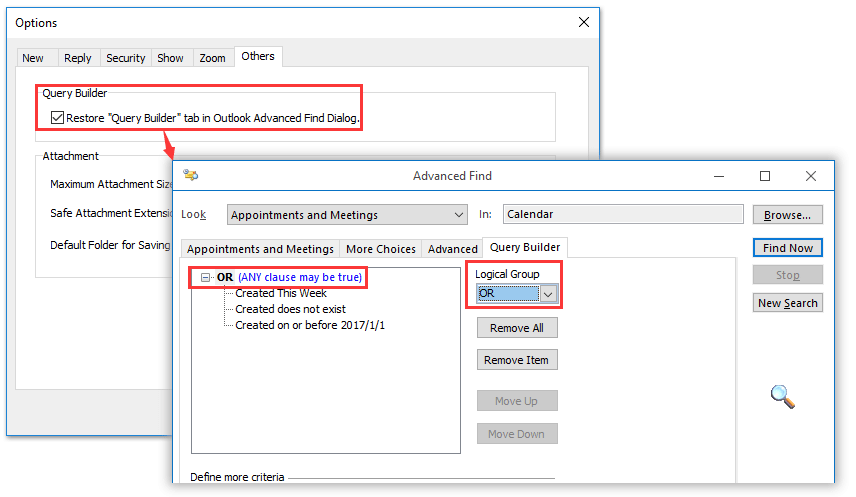
Дізнайтеся дату створення зустрічі / зустрічі з VBA
Нижче VBA також може допомогти вам швидко отримати дату створення зустрічі або зустрічі в Outlook. Будь ласка, виконайте наступне:
1, в Календар перегляньте, виберіть зустріч чи зустріч, дату створення якої ви хочете знайти.
2. Прес інший + F11 одночасно відкрити вікно Microsoft Visual Basic for Applications.
3. Клацання Insert > Модулі, а потім вставте нижче коду VBA у нове вікно модуля.
Показати дату створення вибраного елемента календаря
Sub ShowCreatedDate()
Dim oItem As Object
Set oItem = GetCurrentItem()
MsgBox "This item was created on " & oItem.CreationTime
End Sub
Function GetCurrentItem() As Object
On Error Resume Next
Select Case TypeName(Application.ActiveWindow)
Case "Explorer"
Set GetCurrentItem = Application.ActiveExplorer.Selection.Item(1)
Case "Inspector"
Set GetCurrentItem = Application.ActiveInspector.CurrentItem
End Select
End Function4. Прес F5 ключ для запуску цього VBA.
І тепер виходить діалогове вікно, яке показує дату створення поточно вибраного елемента календаря. Дивіться знімок екрана:

Дізнайтеся дати створення всіх зустрічей / зустрічей у календарі
Якщо вам потрібно дізнатися всі дати створення всіх елементів календаря в календарі Outlook, ви можете додати файл створений у папці календаря. Будь ласка, виконайте наступне:
1, в Календар перегляньте, виберіть календар, де ви хочете показати всі дати створення всіх елементів календаря, та натисніть вид > Змінити вигляд > список. Дивіться знімок екрана:

2. Вперед клацніть вид > Додати стовпці. Дивіться знімок екрана:

3. У діалоговому вікні Показати стовпці, що відкривається, будь ласка: (1) Select Поля Дата / Час від Виберіть доступні стовпці з випадаючий список;(2) Натисніть, щоб вибрати створений в Доступні стовпці вікно списку; (3) Натисніть додавати кнопка;(4) Натисніть Вгору or Рухатися вниз , щоб змінити положення нового створений колонка; і (5) Натисніть OK кнопки.

Тепер ви повернетесь до списку елементів календаря, і ви побачите новий створений додано стовпець, щоб відображати дати створення всіх елементів календаря. Дивіться знімок екрана:

Статті по темі
Перегляньте дати останньої зміни (видалення) електронної пошти в Outlook
Підрахуйте години / дні / тижні, витрачені на зустріч або зустріч в Outlook
Найкращі інструменти продуктивності офісу
Kutools для Outlook - Понад 100 потужних функцій, які покращать ваш Outlook
???? Автоматизація електронної пошти: Поза офісом (доступно для POP та IMAP) / Розклад надсилання електронних листів / Автоматична копія/прихована копія за правилами під час надсилання електронної пошти / Автоматичне пересилання (розширені правила) / Автоматично додавати привітання / Автоматично розділяйте електронні листи кількох одержувачів на окремі повідомлення ...
📨 Управління електронною поштою: Легко відкликайте електронні листи / Блокуйте шахрайські електронні листи за темами та іншими / Видалити повторювані електронні листи / розширений пошук / Консолідація папок ...
📁 Вкладення Pro: Пакетне збереження / Пакетне від'єднання / Пакетний компрес / Автозавантаження / Автоматичне від'єднання / Автокомпресія ...
???? Магія інтерфейсу: 😊Більше красивих і класних смайликів / Підвищте продуктивність Outlook за допомогою вкладок / Згорніть Outlook замість того, щоб закривати ...
👍 Дива в один клік: Відповісти всім із вхідними вкладеннями / Антифішингові електронні листи / 🕘Показувати часовий пояс відправника ...
👩🏼🤝👩🏻 Контакти та календар: Пакетне додавання контактів із вибраних електронних листів / Розділіть групу контактів на окремі групи / Видаліть нагадування про день народження ...
більше Особливості 100 Чекайте на ваше дослідження! Натисніть тут, щоб дізнатися більше.

